Chcesz zainstalować Worda za darmo? Istnieje kilka prostych opcji, które pozwolą Ci korzystać z tego popularnego edytora tekstu bez konieczności ponoszenia kosztów subskrypcji. W tym artykule przedstawimy różne metody, które umożliwiają dostęp do Worda, zarówno w wersji online, jak i na urządzenia mobilne, a także opcje dostępne dla studentów i nauczycieli.
Bez względu na to, czy potrzebujesz Worda do pracy, nauki, czy codziennych zadań, znajdziesz coś dla siebie. Dowiesz się, jak skorzystać z darmowej wersji próbnej Microsoft 365, a także jak uzyskać pełną wersję Office 365 jako student. Przeczytaj dalej, aby poznać wszystkie dostępne opcje i wybrać najlepszą dla siebie.
Kluczowe informacje:- Word Online pozwala na edytowanie dokumentów bez instalacji, wystarczy konto Microsoft.
- Darmowy okres próbny Microsoft 365 oferuje pełną funkcjonalność przez 30 dni.
- Studenci i nauczyciele mogą uzyskać pełną wersję Office 365 za darmo, używając adresu e-mail szkolnego.
- Aplikacja mobilna Word jest dostępna na urządzenia z Androidem i iOS.
- Logowanie na konto Microsoft jest niezbędne do korzystania z wersji online i instalacji aplikacji.
Jak zainstalować Worda za darmo: dostępne opcje
Aby zainstalować Worda za darmo, masz kilka opcji do wyboru. Najbardziej popularne metody to korzystanie z Word Online oraz skorzystanie z darmowego okresu próbnego Microsoft 365. Obie te opcje oferują różne funkcjonalności, które mogą zaspokoić potrzeby użytkowników, którzy nie chcą ponosić kosztów związanych z zakupem pełnej wersji oprogramowania.
Word Online to bezpłatna wersja programu, która działa w przeglądarce internetowej. Umożliwia edytowanie dokumentów bez potrzeby instalacji jakiegokolwiek oprogramowania na komputerze. Z drugiej strony, darmowa wersja próbna Microsoft 365 to pełna funkcjonalność pakietu Office, w tym Worda, przez 30 dni. Po zakończeniu okresu próbnego, użytkownicy mogą kontynuować korzystanie z wersji online, co sprawia, że obie opcje są atrakcyjne dla tych, którzy chcą korzystać z Worda bezpłatnie.
Word Online: jak korzystać z darmowej wersji w przeglądarce
Aby uzyskać dostęp do Word Online, wystarczy odwiedzić stronę internetową Office.com i zalogować się za pomocą swojego konta Microsoft. Interfejs jest intuicyjny i przypomina tradycyjną wersję Worda, co ułatwia nawigację. W tej wersji użytkownicy mogą korzystać z wielu funkcji, takich jak edytowanie dokumentów, dodawanie komentarzy czy współpraca z innymi osobami w czasie rzeczywistym. Należy jednak pamiętać, że Word Online ma pewne ograniczenia w porównaniu do pełnej wersji desktopowej, takie jak brak niektórych zaawansowanych funkcji.
- Możliwość edytowania dokumentów w czasie rzeczywistym z innymi użytkownikami.
- Automatyczne zapisywanie w chmurze OneDrive.
- Podstawowe narzędzia do formatowania tekstu i dodawania obrazów.
- Brak dostępu do niektórych zaawansowanych funkcji, takich jak makra i zaawansowane opcje formatowania.
Darmowy okres próbny Microsoft 365: co warto wiedzieć
Darmowy okres próbny Microsoft 365 to doskonała opcja dla osób, które chcą przetestować pełną funkcjonalność pakietu biurowego, w tym Worda, przed podjęciem decyzji o zakupie. Użytkownicy mogą zarejestrować się na 30-dniowy okres próbny, który obejmuje wszystkie aplikacje, takie jak Excel, PowerPoint i OneNote. Aby skorzystać z tej oferty, wystarczy odwiedzić stronę Microsoft i utworzyć konto, jeśli jeszcze go nie masz. Po zakończeniu okresu próbnego, użytkownicy mogą zdecydować, czy chcą kontynuować subskrypcję, czy przejść na wersję online, która jest dostępna bezpłatnie.
Warto zaznaczyć, że podczas rejestracji wymagane jest podanie danych płatności, ale nie zostaną one obciążone, dopóki nie zakończy się okres próbny. Użytkownicy mają dostęp do wszystkich funkcji, co pozwala na pełne wykorzystanie możliwości programu. To idealne rozwiązanie dla osób, które potrzebują jak zainstalować Worda za darmo na krótki czas, aby sprawdzić, czy spełnia ich oczekiwania.
Programy edukacyjne: zniżki i darmowe licencje dla uczniów
Wiele instytucji edukacyjnych oferuje programy, które umożliwiają uczniom uzyskanie darmowych licencji na Microsoft Word i inne aplikacje z pakietu Office. Popularnym przykładem jest program Microsoft Education, który pozwala studentom i nauczycielom na korzystanie z pełnej wersji Office 365 bez opłat, pod warunkiem posiadania adresu e-mail instytucji edukacyjnej. Takie oferty są dostępne również w ramach współpracy Microsoft z różnymi uczelniami i szkołami, co sprawia, że dostęp do profesjonalnych narzędzi biurowych staje się bardziej przystępny.Inne programy, takie jak DreamSpark (obecnie Microsoft Imagine), oferują studentom dostęp do oprogramowania Microsoft w celach edukacyjnych. Dzięki tym inicjatywom, uczniowie mogą korzystać z aplikacji, które są nie tylko użyteczne w nauce, ale także przygotowują ich do przyszłej pracy w profesjonalnym środowisku. Warto więc sprawdzić, jakie programy są dostępne w Twojej instytucji edukacyjnej, aby skorzystać z tych korzystnych ofert.
Jak zarejestrować się na dostęp do Worda jako student
Aby uzyskać dostęp do Worda za darmo jako student, należy przejść przez kilka prostych kroków. Po pierwsze, odwiedź stronę Microsoft Education i kliknij w opcję rejestracji. Wymagane będzie podanie adresu e-mail, który musi być związany z instytucją edukacyjną, aby potwierdzić status studenta. Następnie, po weryfikacji, otrzymasz dostęp do pełnej wersji Office 365, w tym Worda, Excela i innych aplikacji.
Porównanie dostępnych opcji: zalety i ograniczenia
Wybór metody na to, jak zainstalować Worda za darmo, zależy od potrzeb użytkownika. Dwie główne opcje to Word Online, dostępny w przeglądarce, oraz darmowy okres próbny Microsoft 365. Word Online oferuje podstawowe funkcje edytora tekstu, które są wystarczające dla wielu użytkowników, ale może nie mieć wszystkich zaawansowanych opcji, które znajdziesz w pełnej wersji. Z kolei darmowa wersja próbna Microsoft 365 daje dostęp do pełnej funkcjonalności, ale jest ograniczona czasowo.
Warto również rozważyć, że korzystanie z Word Online nie wymaga instalacji, co jest wygodne dla osób, które nie chcą zajmować miejsca na dysku. Jednak w przypadku próby Microsoft 365, użytkownicy mogą napotkać ograniczenia po zakończeniu okresu próbnego, co może prowadzić do nieprzyjemnych niespodzianek. Oba rozwiązania mają swoje plusy i minusy, dlatego ważne jest, aby wybrać opcję, która najlepiej odpowiada indywidualnym potrzebom.
Word Online vs. Microsoft 365: co wybrać?
Decyzja między Word Online a darmowym okresem próbnym Microsoft 365 powinna być oparta na tym, jak zamierzasz korzystać z programu. Word Online jest idealny dla użytkowników, którzy potrzebują prostego edytora tekstu do podstawowych zadań, takich jak pisanie dokumentów i tworzenie prostych raportów. Z drugiej strony, Microsoft 365 oferuje pełną gamę aplikacji biurowych, co czyni go lepszym wyborem dla osób, które potrzebują zaawansowanych funkcji, takich jak współpraca w czasie rzeczywistym czy korzystanie z Excela i PowerPointa.
Jeśli planujesz korzystać z Worda sporadycznie, Word Online może być wystarczający. Natomiast, jeśli potrzebujesz pełnej funkcjonalności do codziennej pracy lub nauki, darmowy okres próbny Microsoft 365 będzie lepszym rozwiązaniem. Warto również rozważyć, jak często będziesz potrzebować dostępu do dokumentów offline, co jest możliwe tylko w przypadku zainstalowanej wersji Microsoft 365.
Ograniczenia darmowych wersji: co musisz wiedzieć
Korzystając z darmowych wersji Worda, użytkownicy mogą napotkać pewne ograniczenia, które warto znać. Przede wszystkim, Word Online oferuje ograniczoną funkcjonalność w porównaniu do pełnej wersji Microsoft 365. Niektóre zaawansowane funkcje, takie jak makra, zaawansowane narzędzia do formatowania czy możliwość pracy offline, są niedostępne. Dodatkowo, użytkownicy mogą mieć ograniczenia związane z rozmiarem plików, co może być problematyczne przy pracy z dużymi dokumentami.
Czytaj więcej: Jak poszerzyć komórkę w Excelu - proste sposoby na idealne dopasowanie
Jak wykorzystać Worda online do współpracy zespołowej
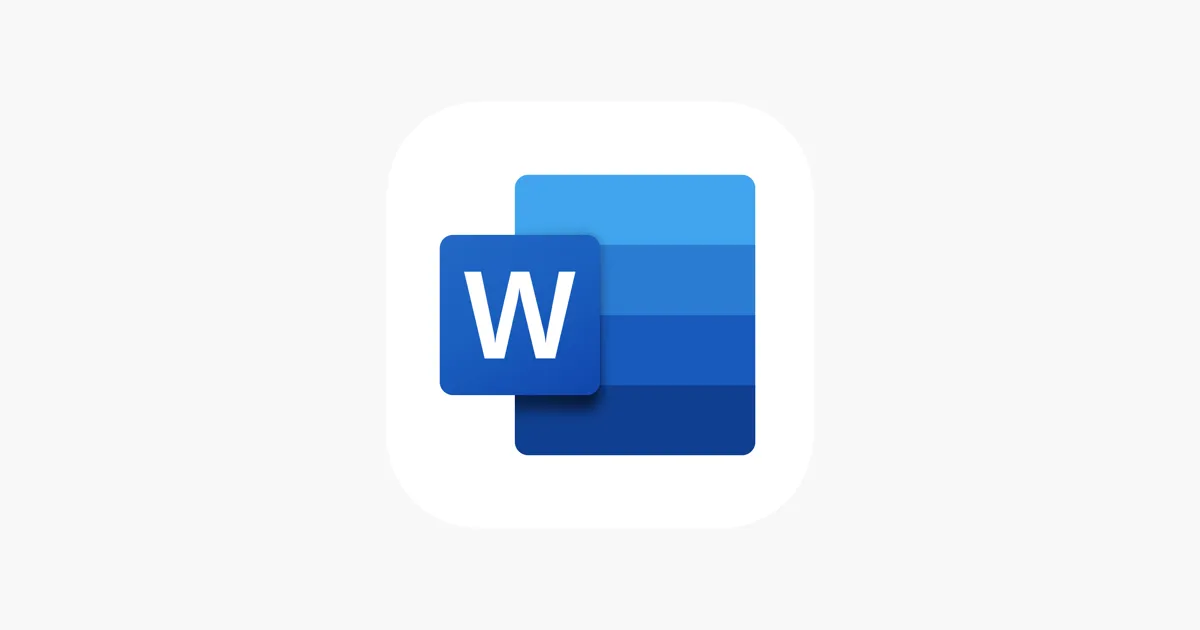 Wykorzystanie Worda online do współpracy zespołowej staje się coraz bardziej popularne w dzisiejszym świecie pracy zdalnej. Dzięki funkcjom takim jak jednoczesna edycja dokumentów, komentarze i śledzenie zmian, zespoły mogą efektywnie pracować nad projektami w czasie rzeczywistym. Użytkownicy mogą łatwo zapraszać innych do edytowania dokumentów, co zwiększa przejrzystość i ułatwia komunikację. Dodatkowo, integracja z innymi aplikacjami Microsoft, takimi jak Teams czy OneDrive, pozwala na płynne zarządzanie projektami i dostęp do plików w jednym miejscu.
Wykorzystanie Worda online do współpracy zespołowej staje się coraz bardziej popularne w dzisiejszym świecie pracy zdalnej. Dzięki funkcjom takim jak jednoczesna edycja dokumentów, komentarze i śledzenie zmian, zespoły mogą efektywnie pracować nad projektami w czasie rzeczywistym. Użytkownicy mogą łatwo zapraszać innych do edytowania dokumentów, co zwiększa przejrzystość i ułatwia komunikację. Dodatkowo, integracja z innymi aplikacjami Microsoft, takimi jak Teams czy OneDrive, pozwala na płynne zarządzanie projektami i dostęp do plików w jednym miejscu.
Warto również rozważyć zastosowanie szablonów dokumentów dostępnych w Word Online, które mogą przyspieszyć proces tworzenia raportów, prezentacji czy notatek ze spotkań. Dzięki temu, zespoły mogą skupić się na treści, a nie na formatowaniu, co jest szczególnie przydatne w dynamicznych środowiskach pracy. Takie podejście do współpracy nie tylko oszczędza czas, ale również zwiększa produktywność, co jest kluczowe w dzisiejszym zglobalizowanym świecie biznesu.





